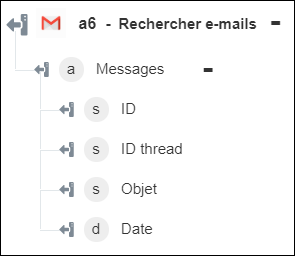Rechercher e-mails
Utilisez l'action Rechercher e-mails pour rechercher des e-mails correspondant au mot-clé spécifié.
Procédez comme suit pour utiliser l'action Rechercher e-mails dans votre processus :
1. Faites glisser l'action Rechercher e-mails sous Gmail jusqu'au canevas, placez le pointeur sur l'action, puis cliquez sur  ou double-cliquez sur l'action. La fenêtre Rechercher e-mails s'ouvre.
ou double-cliquez sur l'action. La fenêtre Rechercher e-mails s'ouvre.
2. Modifiez le champ Etiquette, si nécessaire. Par défaut, le nom de l'étiquette est identique à celui de l'action.
3. Pour ajouter un type de connecteur Gmail, consultez la rubrique Types de connecteur Gmail pris en charge.
Si vous avez déjà précédemment ajouté un type de connecteur approprié, sélectionnez-le dans Type de connecteur, puis, sous Nom du connecteur, sélectionnez le connecteur voulu.
4. Cliquez sur TESTER pour valider le connecteur.
5. Cliquez sur MAPPER CONNECTEUR pour exécuter l'action à l'aide d'un connecteur différent de celui que vous utilisez pour renseigner les champs d'entrée. Dans le champ Connecteur d'exécution, spécifiez un nom de connecteur Gmail valide. Pour plus d'informations sur la commande MAPPER CONNECTEUR, consultez la section détaillant l'utilisation d'un mappage de connecteur.
6. Dans le champ Nombre maximal de résultats, spécifiez le nombre maximal d'enregistrements à inclure dans les résultats.
7. Cliquez sur Afficher champs supplémentaires.
8. Dans le champ Mot-clé filtre, spécifiez la requête pour récupérer des e-mails. Spécifiez la requête au format Field Name : Filter Value. Par exemple : from: nom_personne@exemple.com ou subject: Test. Pour plus d'informations sur les requêtes de filtre, consultez l'Aide Gmail.
9. Dans le champ Jeton page suivante, spécifiez la valeur du jeton de page suivante pour récupérer les e-mails d'une page spécifique.
La valeur de nextPageToken est disponible dans la sortie de cette action uniquement si tous les résultats de la recherche qui correspondent à la requête de filtrage ne peuvent pas apparaître dans la sortie en raison de la valeur du champ Nombre maximal de résultats.
10. Cliquez sur Terminé.
Schéma de sortie